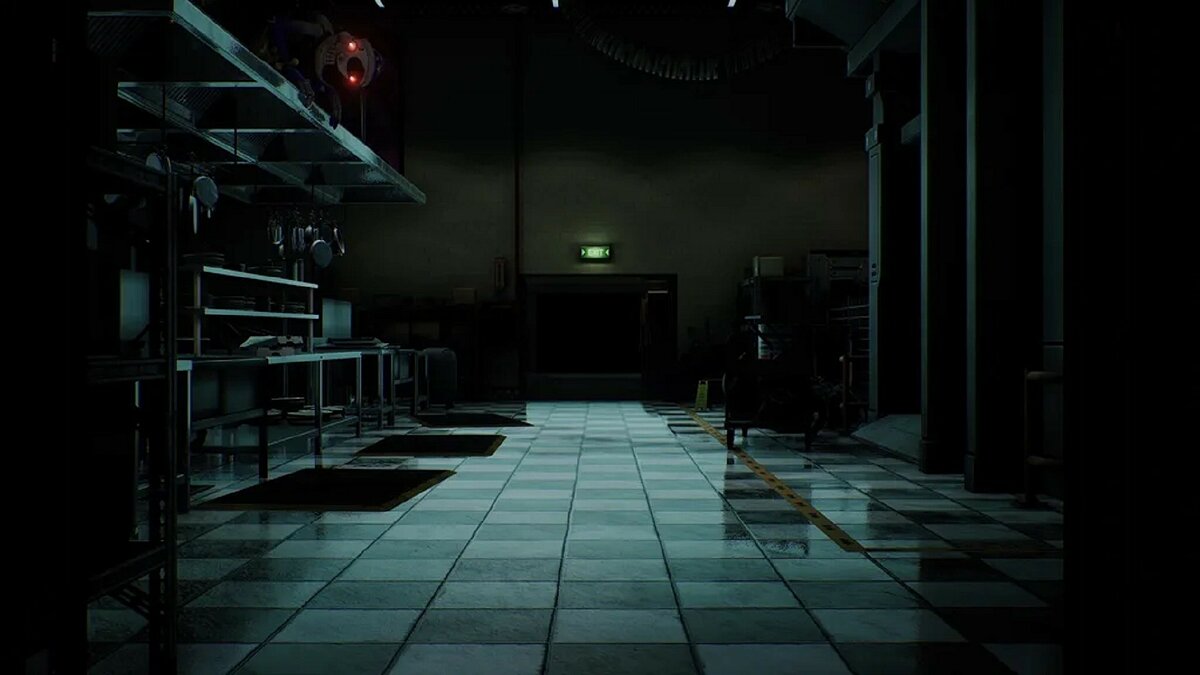Вылетает при заходе на локацию с детским садом.
Five Nights at Freddy’s Security Breach Вылетает при заходе на локацию детский сад, вылетает эта ошибка:
LoginId:3d17527944e056e4ce9ba2bb49fab722
EpicAccountId:
LowLevelFatalError [File:Unknown] [Line: 139] Shader compilation failures are Fatal.
fnaf9_Win64_Shipping
fnaf9_Win64_Shipping
fnaf9_Win64_Shipping
fnaf9_Win64_Shipping
fnaf9_Win64_Shipping
kernel32
ntdll
Говорят, что это из-за статуи луны и солнца, я пробовал смотреть в пол, можно дойти до трубы, но когда ты скатываешься по трубе игра всё равно вылетает. Что делать?

КТО НИБУДЬ киньте сейф с пропуском этого места!!! (у кого не крашется)
- пожаловаться
- скопировать ссылку
Я НАШЕЛ СПОСОБ! У меня сработало! Короче, 1) качаешь этот файл https://www.mediafire.com/file/0074woxqwddtcjl/FML-v1.2.exe/file, 2) открываешь и запускаешь фнаф, 3) запускаешь программу от имени администратора, 4) вводишь в появившемся окне 2, нажимаешь энтер и ждёшь, в игре должны появиться куча фиолетовых кнопок, 5) среди этих кнопок ищешь unlit mode и активируешь его, после этого в игре должно пропасть всё освещение, выглядит ужасно, но это единственный способ. (я нашел это на ютубе, сначала думал что вирус тупо, но просто для проверки решил скачать прогу, сработало)
Либо 2 способ — тупо ждать патча
- пожаловаться
- скопировать ссылку
marvuha
щас попробую
- пожаловаться
- скопировать ссылку
marvuha
буду пробовать
- пожаловаться
- скопировать ссылку
marvuha
А скинь ссылку на видео пж
- пожаловаться
- скопировать ссылку
marvuha
ОМАЙГАД ЧУВАК СПАСИБО, РЕАЛЬНО РАБОТАЕТ, реально от души спасибо!)
- пожаловаться
- скопировать ссылку
Лацки Блоцкер
привет у тебя пиратка или лицензия фнаф
помаги просто FML вылетает не открывается?
- пожаловаться
- скопировать ссылку
у меня такая же проблема, попробуй с помощью команды «toggledebugcamera» перелететь , а потом с помощью команды «teleport» тепнись на камеру, пролетев статую, и чтобы вернуться в тело обратно, напиши снова «toggledebugcamera»
я сегодня попробую, напиши, если получилось.
- пожаловаться
- скопировать ссылку
marvuha
А куда команду вписывать?
- пожаловаться
- скопировать ссылку
marvuha
Куда вводить?
- пожаловаться
- скопировать ссылку
крч, на статую смотреть нельзя, можно дойти мордой в пол до сохранения, потом смотря в сторону, откуда вы шли и сохранитесь. Из-за того, что вы смотрели в сторону входа, у вас не вылетит игра при загрузке сохранения. Потом вам надо войти в комнату возле сохранения спиной, ведь там статуя, которая и есть причиной вылета. смотря в стену надо будет по левой стороне дойти до трубы, по которой надо спуститься, и катсцена тоже есть причиной вылета, поэтому пройти это нельзя, вот тут я уже дед инсайд и не могу ничем помочь, единственное, что может кто-то кинет сейв, где этот момент с вылетами пропущен, или будем ждать фикса от торрент игрухи (это только у них баг, наверное пофиксят хз когда)
- пожаловаться
- скопировать ссылку
Anti32554694359043125
Это я и сам понял, но спасибо за уделённое время, но как пройти трубу я не панимаю
- пожаловаться
- скопировать ссылку
вот как это выглядит, может у вас не будет вылетать на этом месте, кстати часы тоже могут спровоцировать вылет, в конце должно показывать ошибку, но програма для записи снимала только игру, а игра вылетела
- пожаловаться
- скопировать ссылку
Anti32554694359043125
Кстати у меня тоже именно на оранжевом крашет
- пожаловаться
- скопировать ссылку
а не способ рабочий проверяйте.
- пожаловаться
- скопировать ссылку
Киньте сейв просто, неужто жалко?
- пожаловаться
- скопировать ссылку
Roge Votel
там все равно при повороте на статую крашит, юзай мой способ, который сверху
- пожаловаться
- скопировать ссылку
marvuha
отчаялся и скачал. Нет никаких фиолетовых кнопок и в помине
- пожаловаться
- скопировать ссылку
Roge Votel
надо когда в саму игру зашел, не в главное меню, а в игру, тогда напиши 2 в приложении, и там могут быть другие кнопки по цвету, у меня все получилось
- пожаловаться
- скопировать ссылку
marvuha
Так всё и делал. Нет ничего сколько не жди
- пожаловаться
- скопировать ссылку
marvuha
Мб, видео прикрепишь?
- пожаловаться
- скопировать ссылку
не работает что делать ?
- пожаловаться
- скопировать ссылку
У меня лицензия в стиме и у меня тоже самое, только если в стиме вписать -dx11, ошибка будет другая но вылетает на том же месте
- пожаловаться
- скопировать ссылку
вот, тут правда немного подлагивает, но в самом саду у меня просадок не было, играя с этим, нужно весь дет сад пройти
- пожаловаться
- скопировать ссылку
marvuha
марвуха
- пожаловаться
- скопировать ссылку
marvuha
это после дет сада,как ты на лифте спускаешься , там центр главный, там ходишь и находишь комнату где сохранение и рядом холодильник с бобром
- пожаловаться
- скопировать ссылку
блен, тут гифка нужна
- пожаловаться
- скопировать ссылку
У меня есть видео как исправить —
- пожаловаться
- скопировать ссылку
Dominatorhad123
Я всё сделал, и это реал рабочий способ, но конечно про тени и освещение можете забыть, но сможете поиграть, и кстати даже не вздумайте открывать камеры в моменте с луной, т.к. вылетает моментально. Но судя по сюжету игры, вы не раз вернетесь в детсад и приходиться снова отключать освещение, способ 100% рабочий. Но очень хочется поиграть в такую игру с норм графикой, но всё вот так вот обходится ;(
- пожаловаться
- скопировать ссылку
Dominatorhad123
я же тоже самое почти скидывал ¯_(ツ)_/¯
- пожаловаться
- скопировать ссылку
Dominatorhad123
чел у нас пиратка это не работает на пиратках dll толко на купленных играх
- пожаловаться
- скопировать ссылку
можно пожалуйста сохранение где ты в большом центре фокси заходишь на кухню,там еще холодильник с бобром
- пожаловаться
- скопировать ссылку
Киньте сейв с пройденной луной, пж
- пожаловаться
- скопировать ссылку
Кирогоу киригоу
там все равно вылетает, отвечаю
- пожаловаться
- скопировать ссылку
у меня получилось но там во всем дет саду будет вылетать а там есть момент когда свет выключается поэтому не атмосферно
- пожаловаться
- скопировать ссылку
а никто не знает когда патч примерно выйдет?
- пожаловаться
- скопировать ссылку
вот бы сейв найти с пройденным детским садом
- пожаловаться
- скопировать ссылку
или можно просто пролететь этот момент читами, но как это сделать?
- пожаловаться
- скопировать ссылку
способ рабочий, спасибо большое
- пожаловаться
- скопировать ссылку
Никитосик#2975 добавляйте, помогу чем смогу
- пожаловаться
- скопировать ссылку
NIKITOSINA_2000
я кинул прими пж
- пожаловаться
- скопировать ссылку
Мне помог этот фикс
Спойлер
https://drive.google.com/file/d/1siknKHaWMDCw8DueCnEogaWItPEQc_Uh/view?usp=sharing
была примерно похожая проблема с вылетом
- пожаловаться
- скопировать ссылку
Melony_ghost
Братан, а что там было? И можешь перезалить, а то заблокали
- пожаловаться
- скопировать ссылку
Ребята, такая проблемка, я запускаю 4/5 генераторов, а 5-й уже запущен, из-за этого я не могу закончить локацию в дет. саду, перезапускать пробовал, даже заново проходил игру, а ничего не помогло.
- пожаловаться
- скопировать ссылку
Мне удалость решить проблему переходом на Win 10. До этого играл на 7-ке и на этом же месте крашилась.
- пожаловаться
- скопировать ссылку
heartful
М-да, пора бы уже переходить с галимой семёрки на более новое
- пожаловаться
- скопировать ссылку
Не один из выше перечисленных способов у меня не работает. Что мне делать?
- пожаловаться
- скопировать ссылку
Ребят я скачал с Tutop у меня вылет когда проходишь 2 туалета и 3 метра(Примерно от них)(У меня винда 10)
- пожаловаться
- скопировать ссылку
помогите пж а если я посмотрел на статую меня выкинуло и теперь незаходится вообще на карту
- пожаловаться
- скопировать ссылку
Лацки Блоцкер
можно просто отключить шейдеры
- пожаловаться
- скопировать ссылку
у меня не получается
- пожаловаться
- скопировать ссылку
я когда до горки дохожу
в пол проваливаюсь
- пожаловаться
- скопировать ссылку
а скоро репак новый выйдет ???кто знает???
- пожаловаться
- скопировать ссылку
Содержание
- Почему игра не запускается/вылетает?
- Исправление ошибок во ФНАФ 9 Секьюрити Брич
- Проверяем системные требования
- Обновляем драйвера видеокарты
- Обновляем Windows
- Запускаем игру от имени администратора
- Закрываем фоновые запущенные задачи
- Устанавливаем высокий приоритет в диспетчере задач
- Переустанавливаем DirectX (последнюю версию)
- Отключаем брандмауэр Windows или антивирус
- Устанавливаем высокую производительности
- Убираем ФНАФ из фоновых приложений
- Переустанавливаем Microsoft Visual C++
- Выполняем чистую загрузку
- Отключаем накладывающийся приложения
- Проверяем целостность игровых файлов в Steam
- Отключаем разгон процессора или видеокарты
- Обновляем ФНАФ 9 Нарушение безопасности
FNaF 9 Security Breach — девятая часть ФНАФ. Студия Steel Wool и Scottgames разработали новую видеоигру ужасов на выживание под названием «Пять ночей у Фредди: Нарушение безопасности«, в которой персонаж Грегори оказался в ловушке на ночь внутри Мега-пиццаплекса Фредди Фазбера. Итак, Грегори должен узнать правду, раскрыть секреты и дожить до рассвета. Поскольку приложение выпущено недавно, некоторые игроки столкнулись с проблемой сбоя Five Nights at Freddy’s: SB на ПК.
Хотя игрокам очень нравится эта игра, и она уже получила в основном положительные отзывы в Steam, похоже, что многие игроки все еще страдают от сбоев при запуске, или игра вообще не запускаются. В основном компьютерные игры имеют некоторые проблемы совместимости или ограничениями, связанными с производительностью. Все это в конечном итоге может вызвать множество проблем со сбоями. Если вы также столкнулись с проблемами или ошибками, вы можете следовать этому руководству.
Почему игра не запускается/вылетает?
Если быть точным, в основном компьютерные игры выходят из строя при запуске по нескольким причинам, таким как совместимость игры, запуск игры не в административном режиме, устаревший драйвер видеокарты, устаревшая сборка Windows, наложенные приложения, устаревшая версия DirectX, ненужные фоновые задачи и т. Д. Принимая во внимание, что может быть устаревшая версия игры, устаревшая программа запуска игр, приложения для запуска и т. д. могут вызвать множество проблем со сбоями при запуске.
В некоторых случаях агрессивность антивирусного или защитного программного обеспечения, проблемы с распространяемыми файлами Microsoft Visual C++, разогнанный процессор / графический процессор, низкий приоритет игрового приложения и т. д. также могут вызвать некоторые проблемы, которые в конечном итоге могут привести к сбою. Поэтому лучше полностью следовать этому руководству по устранению неполадок и выполнять все обходные пути один за другим, пока проблема не будет устранена.
Поскольку мы уже перечислили все возможные причины выше, пришло время рассмотреть их. Итак, не теряя больше времени, давайте приступим к делу.
Проверяем системные требования
Мы рекомендуем вам проверить, достаточно ли совместима конфигурация вашего компьютера или ноутбука с системными требованиями игры или нет. Возможно, что оборудование вашего ПК либо достаточно старое, либо низкое, чтобы поддерживать правильную работу этой игры. Если вы не уверены в этом, то обязательно ознакомьтесь с системными требованиями этой игры ниже.
Минимальные:
- Операционная система: Windows 10 (64 bit);
- Процессор: AMD Ryzen 5 3600, Core i5 6600K;
- Оперативная память: 8 GB;
- Graphics: Nvidia GeForce GTX 1050 Ti;
- DirectX: Версия 12;
- Место на жестком диске: 80 GB.
Рекомендуемые:
Операционная система: Windows 10 (64 bit);
Процессор: AMD Ryzen 7 2700X, Intel Core i7 4790;
Оперативная память: 16 GB;
DirectX: Версия 12;
Место на жестком диске: 80 GB.
Обновляем драйвера видеокарты
Для бесперебойной работы всех программ всегда требуется обновлять графические драйверы в вашей системе Windows. Чтобы сделать это:
- Щелкните правой кнопкой мыши в меню «Пуск«, чтобы открыть меню быстрого доступа.
- Нажмите на Диспетчер устройств из списка.

- Теперь дважды щелкните категорию Адаптеры дисплея, чтобы развернуть список.

- Затем щелкните правой кнопкой мыши на названии выделенной видеокарты.
- Выберите Обновить драйвер > Автоматический поиск драйверов.
- Если доступно обновление, оно автоматически загрузит и установит последнюю версию.
- После этого обязательно перезагрузите компьютер, чтобы изменить эффекты.
Кроме того, вы можете вручную загрузить последнюю версию графического драйвера и установить его непосредственно с официального веб-сайта, соответствующего производителю вашей видеокарты. Пользователи видеокарт Nvidia могут обновить приложение GeForce Experience через официальный сайт Nvidia. Между тем, пользователи видеокарт AMD могут посетить веб-сайт AMD для того же.
Обновляем Windows
Обновление сборки ОС Windows всегда важно как для пользователей ПК, так и для геймеров, чтобы уменьшить системные сбои, проблемы с совместимостью и лагами. Между тем, последняя версия в основном включает дополнительные функции, улучшения, исправления безопасности и многое другое. Чтобы сделать это:
- Нажмите клавиши Windows + I, чтобы открыть меню настроек Windows.
- Затем нажмите «Обновление и безопасность» > «Проверить наличие обновлений» в разделе «Центр обновления Windows».
- Если доступно обновление функции, выберите Загрузить и установить.
- Для завершения обновления может потребоваться некоторое время.
- После этого перезагрузите компьютер, чтобы установить обновление.
Запускаем игру от имени администратора
Обязательно запустите исполняемый файл игры от имени администратора, чтобы избежать контроля учетных записей пользователей в отношении проблем с привилегиями. Вы также должны запустить клиент Steam от имени администратора на своем компьютере. Чтобы сделать это:
- Щелкните правой кнопкой мыши на файле быстрого доступа Five Nights at Freddy’s Security Breach на вашем компьютере.
- Теперь выберите Свойства > Перейдите на вкладку Совместимость.
- Обязательно установите флажок Запускать эту программу от имени администратора, чтобы отметить ее.
- Нажмите «Применить» и выберите «ОК», чтобы сохранить изменения.

Обязательно проделайте те же действия и для клиента Steam. Это должно помочь вам устранить проблему с Five Nights at Freddy’s: Security Breach на вашем компьютере.
Закрываем фоновые запущенные задачи
Ненужные фоновые запущенные задачи или программы могут потреблять много системных ресурсов, таких как использование процессора или памяти, что буквально снижает производительность системы. Следовательно, довольно часто возникают сбои при запуске, задержки, проблемы с загрузкой. Просто полностью закройте все ненужные фоновые запущенные задачи. Чтобы сделать это:
- Нажмите клавиши Ctrl + Shift + Esc, чтобы открыть диспетчер задач.
- Теперь перейдите на вкладку Процессы > Нажмите, чтобы выбрать задачи, которые излишне выполняются в фоновом режиме и потребляют достаточно системных ресурсов.
- Нажмите на Завершить задачу, чтобы закрыть ее одну за другой.
- После этого перезагрузите систему.

Теперь вы можете проверить, исправили ли вы сбой в системе безопасности Five Nights at Freddy’s на вашем компьютере или нет. Если нет, следуйте следующему методу.
Устанавливаем высокий приоритет в диспетчере задач
Установите приоритет вашей игры в более высоком сегменте с помощью диспетчера задач, чтобы сообщить вашей системе Windows о правильном запуске игры. Чтобы сделать это:
- Щелкните правой кнопкой мыши в меню «Пуск» > Выберите «Диспетчер задач».
- Перейдите на вкладку «Процессы» > Щелкните правой кнопкой мыши на процесс Five Nights at Freddy’s Security Breach.
- Выберите Установить приоритет на Высокий.
- Закройте Диспетчер задач.
Наконец, запустите игру, чтобы проверить, происходит ли сбой на ПК или нет.
Переустанавливаем DirectX (последнюю версию)
Вам следует попробовать переустановить последнюю версию DirectX с официального веб-сайта Microsoft на вашем ПК или ноутбуке. Вам просто нужно загрузить и установить установочный пакет DirectX и запустить его. Имейте в виду, что для правильного запуска игры Five Nights at Freddy’s Security Breach вам потребуется DirectX 12 или выше.
Отключаем брандмауэр Windows или антивирус
Достаточно высока вероятность того, что, возможно, ваша защита брандмауэра защитника Windows по умолчанию или любая сторонняя антивирусная программа препятствует правильной работе текущих подключений или игровых файлов. Поэтому обязательно временно отключите или отключите защиту в реальном времени и брандмауэр. Затем вам следует попробовать запустить игру, чтобы проверить, исправлена ли проблема с нарушением безопасности Five Nights at Freddy’s на ПК или нет. Чтобы сделать это:
- Нажмите в меню «Пуск» > «Брандмауэр».
- Выберите Брандмауэр защитника Windows в результатах поиска.
- Теперь нажмите на Включение или выключение брандмауэра защитника Windows на левой панели.
- Откроется новая страница > Выберите опцию Отключить брандмауэр защитника Windows (не рекомендуется) как для настроек частной, так и для общедоступной сети.
- После выбора нажмите кнопку ОК, чтобы сохранить изменения.
- Наконец, перезагрузите компьютер.

Аналогичным образом, вы также должны отключить защиту безопасности Windows. Просто следуйте приведенным ниже инструкциям:
- Нажмите клавиши Windows + I, чтобы открыть меню настроек Windows.
- Нажмите «Обновление и безопасность» > «Безопасность Windows» на левой панели.
- Теперь нажмите на кнопку «Открыть cлужбу Безопасность Windows«.

- Перейдите в раздел Защита от вирусов и угроз > Нажмите «Управление настройками».
- Далее вам нужно будет просто отключить переключатель защиты в реальном времени.
- При появлении запроса нажмите «Да», чтобы продолжить.
- Кроме того, вы также можете отключить облачную защиту, защиту от несанкционированного доступа, если хотите.

Устанавливаем высокую производительности
Если в этом случае ваша система Windows работает в сбалансированном режиме в настройках питания, просто установите режим высокой производительности для достижения лучших результатов. Хотя этот вариант потребует более высокого энергопотребления или использования батареи. Чтобы сделать это:
- Перейдите в меню «Пуск» > «Панель управления» и нажмите на нее в результате поиска.
- Теперь перейдите в раздел Оборудование и звук > Параметры питания.
- Нажмите на «Высокая производительность«, чтобы выбрать его.
- Обязательно закройте окно и полностью выключите компьютер. Для этого нажмите в меню «Пуск» > «Перейти к «Питание» > «Выключение».
- Как только ваш компьютер полностью выключен, вы можете снова включить его.
В большинстве случаев это должно устранить проблему с нарушением безопасности Five Nights at Freddy’s на вашем компьютере. Однако, если ни один из методов не сработал для вас, следуйте следующему.
Убираем ФНАФ из фоновых приложений
Если каким-то образом в игре Five Nights at Freddy’s по-прежнему возникают проблемы с нарушением безопасности, обязательно отключите ее из функции фоновых приложений на вашем компьютере. Чтобы сделать это,
- Нажмите клавиши Windows + I, чтобы открыть меню настроек Windows.
- Нажмите «Конфиденциальность» > Прокрутите вниз с левой панели и выберите «Фоновые приложения«.
- Прокрутите вниз и найдите название игры Five Nights at Freddy’s.
- Просто выключите переключатель рядом с названием игры.
- После этого закройте окно и перезагрузите компьютер.
Этот метод должен вам помочь. Однако, если это не устранит проблему, вы можете воспользоваться следующим методом.
Переустанавливаем Microsoft Visual C++
Обязательно переустановите среду выполнения Microsoft Visual C++ на своем компьютере, чтобы полностью устранить многочисленные проблемы или ошибки в играх. Чтобы сделать это:
- Нажмите клавишу Windows на клавиатуре, чтобы открыть меню «Пуск».
- Введите Приложения и возможности и нажмите на них в результатах поиска.
Теперь найдите программу (программы) Microsoft Visual C++ в списке.

- Выберите каждую программу и нажмите «Удалить».
- Посетите официальный веб-сайт Microsoft и загрузите последнюю версию среды выполнения Microsoft Visual C++.
После этого установите его на свой компьютер и перезагрузите систему, чтобы изменить эффекты.
Выполняем чистую загрузку
Некоторые приложения и их сервисы могут запускаться автоматически при старте операционной системы. В этом случае эти приложения или службы определенно будут использовать много интернет-соединений, а также системных ресурсов. Обязательно выполните чистую загрузку вашего компьютера, чтобы проверить наличие проблемы. Чтобы сделать это:
- Нажмите клавиши Windows + R, чтобы открыть диалоговое окно «Выполнить«.
- Теперь введите msconfig и нажмите Ввод, чтобы открыть Конфигурацию системы.
- Перейдите на вкладку «Службы» > Установите флажок «Не отображать службы Майкрософт».

- Нажмите «Отключить все» > «Применить«, а затем «ОК», чтобы сохранить изменения.
- Теперь кликните правой кнопкой мыши на «Пуск» > Нажмите «Диспетчер задач».
- Откроется интерфейс диспетчера задач. Здесь перейдите на вкладку «Запуск».
- Затем нажмите на конкретную задачу, которая оказывает более сильное влияние на запуск.
- После выбора нажмите «Отключить», чтобы отключить их от процесса запуска.
- Выполните те же действия для каждой программы, которая оказывает более высокое влияние на запуск.
- После этого обязательно перезагрузите компьютер, чтобы применить изменения.
Отключаем накладывающийся приложения
Похоже, что у пары популярных приложений есть собственная программа наложения, которая в конечном итоге может работать в фоновом режиме и вызывать проблемы с производительностью игр или даже проблемы с запуском. Вы должны отключить их, чтобы устранить проблему, выполнив следующие действия:
Отключение наложения Discord:
- Запустите приложение Discord > Нажмите на значок шестеренки внизу.
- Нажмите «Наложение» в разделе «Настройки приложения» > «Включить наложение в игре«.
- Перейдите на вкладку «Игры» > Выберите Five Nights at Freddy’s Security Breach .
- Наконец, отключите переключатель Включить наложение в игре.
- Обязательно перезагрузите компьютер, чтобы применить изменения.
Отключение игровой панели Xbox:
- Нажмите клавиши Windows + I, чтобы открыть настройки Windows.
- Нажмите «Игры» > «Перейти в панель игр» > Отключить запись игровых клипов, скриншотов и трансляции с помощью опции «Игровая панель«.
Если в случае, если вы не можете найти опцию игровой панели, просто найдите ее в меню настроек Windows.
Отключение наложения Nvidia GeForce Experience:
- Запустите приложение Nvidia GeForce Experience > Перейдите в раздел «Настройки«.
- Перейдите на вкладку «Общие» > Отключить опцию наложения в игре.
- Наконец, перезагрузите компьютер, чтобы применить изменения, и снова запустите игру.
Также имейте в виду, что вам следует отключить некоторые другие приложения для наложения, такие как MSI Afterburner, Rivatuner, программное обеспечение RGB или любые другие сторонние приложения для наложения, которые всегда работают в фоновом режиме.
Проверяем целостность игровых файлов в Steam
Если в случае, если возникла проблема с файлами игры, и они каким-то образом повреждены или отсутствуют, обязательно выполните этот метод, чтобы легко проверить наличие проблемы.
- Запустите Steam > Нажмите на Библиотеку.
- Щелкните правой кнопкой мыши на Five Nights at Freddy’s в списке установленных игр.
- Теперь нажмите «Свойства» > «Локальные файлы«.
- Нажмите на кнопку Проверить целостность игровых файлов.
- Вам придется подождать, пока процесс не завершится.
- После этого просто перезагрузите компьютер.
Отключаем разгон процессора или видеокарты
Также стоит упомянуть, что не следует включать разгон процессора / графического процессора на вашем ПК, если ваша игра сильно зависает или заикается. Мы можем понять, что разгон CPU / GPU может оказать огромное влияние на улучшение игрового процесса, но иногда это также может вызвать проблемы с узким местом или совместимостью. Просто установите частоту по умолчанию для оптимальной производительности.
Обновляем ФНАФ 9 Нарушение безопасности
Если вы какое-то время не обновляли свою игру Five Nights at Freddy’s Security Breach, обязательно выполните следующие действия, чтобы проверить наличие обновлений и установить последний патч (если таковой имеется). Чтобы сделать это:
- Откройте клиент Steam > Перейдите в библиотеку > Нажмите на Five Nights at Freddy’s Security Breach на левой панели.
- Он автоматически выполнит поиск доступного обновления. Если доступно обновление, обязательно нажмите «Обновить».
- Установка обновления может занять некоторое время > После завершения обязательно закройте клиент Steam.
- Наконец, перезагрузите компьютер, чтобы применить изменения, а затем попробуйте запустить игру снова.
Вот и все, ребята. Мы предполагаем, что это руководство было вам полезно. Для дальнейших запросов вы можете оставить комментарий ниже.
Steel Wool Studios и ScottGames придумали новую видеоигру в жанре хоррор на выживание под названием «Five Nights at Freddy’s: нарушение безопасности» где персонаж Грегори оказался в ловушке на ночь внутри Mega Pizzaplex Фредди Фазбира. Итак, Грегори должен узнать правду, раскрыть секреты и дожить до рассвета. Поскольку время только что вышло, несколько игроков сообщили, что столкнулись с проблемой Five Nights at Freddy’s Security Breach Crashing на ПК.
Хотя игрокам очень нравится эта игра, и она уже получила в основном положительные отзывы в Steam, похоже, что многие игроки все еще страдают от этого. запуск сбой или не запускается вопросы вообще. В основном игры для ПК имеют несколько ограничений совместимости или производительности, которые в конечном итоге могут вызвать несколько сбоев. Теперь, если вы также столкнулись с той же проблемой, вы можете следовать этому руководству.
Содержание страницы
- Почему Five Nights at Freddy’s Security Breach не работают?
-
Исправлено: сбой Five Nights at Freddy’s Security Breach на ПК
- 1. Проверить системные требования
- 2. Обновите драйверы графики
- 3. Обновите Windows
- 4. Запускаем игру от имени администратора
- 5. Закройте фоновые выполняющиеся задачи
- 6. Установите высокий приоритет в диспетчере задач
- 7. Переустановите DirectX (последний)
- 8. Отключить брандмауэр Windows или антивирусную программу
- 9. Установите высокую производительность в параметрах электропитания
- 10. Закройте игру из фоновых приложений
- 11. Переустановите Microsoft Visual C ++ Runtime
- 12. Выполните чистую загрузку
- 13. Попробуйте отключить оверлейные приложения
- 14. Проверьте целостность игровых файлов в Steam
- 15. Отключить разгон ЦП или ГП
- 16. Обновление Five Nights at Freddy’s Security Breach
Почему Five Nights at Freddy’s Security Breach не работают?
Если быть точным, в большинстве случаев игры для ПК вылетают при запуске по нескольким причинам, например из-за совместимости игры, а также из-за того, что игра не запускается в административный режим, устаревший графический драйвер, устаревшая сборка Windows, оверлейные приложения, устаревшая версия DirectX, ненужный фоновый запуск задачи и т. д. В то время как устаревшая версия игры, устаревшая программа запуска игр, запускаемые приложения и т. Д. Могут вызвать множественные проблемы с запуском.
В некоторых случаях агрессивность антивируса или программного обеспечения безопасности, проблемы с Microsoft Visual C ++ Распространяемые компоненты, разогнанный CPU / GPU, низкий приоритет игрового приложения и т. Д. Также могут вызвать некоторые проблемы, которые могут в конечном итоге вызвать сбой. Поэтому лучше полностью следовать этому руководству по устранению неполадок и выполнять все обходные пути один за другим, пока проблема не будет устранена.
Исправлено: сбой Five Nights at Freddy’s Security Breach на ПК
Поскольку мы уже упоминали все возможные причины выше, пора рассмотреть их все. Итак, не теряя больше времени, давайте перейдем к делу.
1. Проверить системные требования
Мы рекомендуем вам проверить, достаточно ли совместима конфигурация вашего ПК с системными требованиями игры или нет. Похоже, что оборудование вашего ПК либо достаточно старое, либо низкое, чтобы поддерживать правильную работу этой игры. Если вы не уверены в этом, обязательно ознакомьтесь с системными требованиями этой игры ниже. Мы также поделились видеоуроком, чтобы легко проверить детали конфигурации ПК самостоятельно.
Минимальные системные требования:
- ОПЕРАЦИОННЫЕ СИСТЕМЫ: Windows 10 (64 бит)
- Процессор: AMD Ryzen 5 3600, Core i5 6600K
- Объем памяти: 8 ГБ RAM
- Графика: Nvidia GeForce GTX 1050 Ti
- DirectX: Версия 12
- Место хранения: 80 ГБ свободного места
Рекомендованные системные требования:
- ОПЕРАЦИОННЫЕ СИСТЕМЫ: Windows 10 (64 бит)
- Процессор: AMD Ryzen 7 2700X, Intel Core i7 4790
- Объем памяти: 16 ГБ RAM
- DirectX: Версия 12
- Место хранения: 80 ГБ свободного места
2. Обновите драйверы графики
Всегда необходимо обновлять графические драйверы в вашей системе Windows, чтобы все программы работали без сбоев. Сделать это:
- Щелкните правой кнопкой мыши на Стартовое меню открыть Меню быстрого доступа.
- Нажмите на Диспетчер устройств из списка.
- В настоящее время, двойной щелчок на Видеоадаптеры категория, чтобы развернуть список.
- потом щелкните правой кнопкой мыши на названии выделенной видеокарты.
- Выбирать Обновить драйвер > Выбрать Автоматический поиск драйверов.
- Если доступно обновление, оно автоматически загрузит и установит последнюю версию.
- После этого обязательно перезагрузите компьютер, чтобы изменить эффекты.
Кроме того, вы можете вручную загрузить последнюю версию графического драйвера и установить ее прямо с официального сайта производителя вашей видеокарты. Пользователи видеокарт Nvidia могут обновить приложение GeForce Experience через Официальный сайт Nvidia. Между тем, пользователи видеокарт AMD могут посетить Сайт AMD для того же.
3. Обновите Windows
Обновление сборки ОС Windows всегда необходимо для пользователей ПК, а также для компьютерных геймеров, чтобы уменьшить количество сбоев в системе, проблем с совместимостью и сбоев. Между тем, последняя версия в основном включает в себя дополнительные функции, улучшения, исправления безопасности и многое другое. Для этого:
- Нажмите Windows + I ключи, чтобы открыть Настройки Windows меню.
- Далее нажмите на Обновление и безопасность > Выбрать Проверить обновления под Центр обновления Windows раздел.
- Если доступно обновление функции, выберите Загрузить и установить.
- Обновление может занять некоторое время.
- После этого перезагрузите компьютер, чтобы установить обновление.
4. Запускаем игру от имени администратора
Обязательно запускайте exe-файл игры от имени администратора, чтобы избежать контроля учетной записи пользователя в отношении проблем с привилегиями. Вы также должны запустить клиент Steam на своем ПК от имени администратора. Сделать это:
- Щелкните правой кнопкой мыши на Five Nights at Freddy’s Security Breach exe на вашем компьютере.
- Теперь выберите Характеристики > Щелкните по Совместимость таб.
- Обязательно нажмите на Запустите эту программу от имени администратора флажок, чтобы установить его.
- Нажмите на Применять и выберите В ПОРЯДКЕ сохранить изменения.
Обязательно проделайте те же шаги и для клиента Steam. Это должно помочь вам решить проблему Five Nights at Freddy’s Security Breach на вашем компьютере.
5. Закройте фоновые выполняющиеся задачи
Ненужные фоновые задачи или программы могут съедать много системных ресурсов, таких как использование ЦП или памяти, что буквально снижает производительность системы. Следовательно, довольно часто возникают сбои при запуске, запаздывание, отсутствие загрузки. Просто закройте все ненужные фоновые задачи полностью. Сделать это:
- Нажмите Ctrl + Shift + Esc ключи, чтобы открыть Диспетчер задач.
- Теперь нажмите на Процессы tab> Щелкните, чтобы выбрать задачи, которые излишне выполняются в фоновом режиме и потребляют достаточно системных ресурсов.
- Нажмите на Завершить задачу чтобы закрыть его по одному.
- После этого перезагрузите вашу систему.
Теперь вы можете проверить, исправили ли вы ошибку Five Nights at Freddy’s Security Breach на своем компьютере или нет. Если нет, воспользуйтесь следующим методом.
6. Установите высокий приоритет в диспетчере задач
Сделайте свою игру приоритетной в более высоком сегменте с помощью диспетчера задач, чтобы ваша система Windows запускала игру должным образом. Сделать это:
- Щелкните правой кнопкой мыши на Стартовое меню > Выбрать Диспетчер задач.
- Нажать на Процессы вкладка> Щелкните правой кнопкой мыши на Five Nights at Freddy’s Security Breach игровое задание.
- Выбирать Установить приоритет к Высокий.
- Закройте диспетчер задач.
- Наконец, запустите игру Five Nights at Freddy’s Security Breach, чтобы проверить, вылетает ли она на ПК.
7. Переустановите DirectX (последний)
Вам следует попробовать переустановить последнюю версию DirectX из официальный сайт Microsoft на вашем ПК / ноутбуке. Вам просто нужно скачать и установить пакет установщика DirectX и запустить его. Имейте в виду, что для правильного запуска игры Five Nights at Freddy’s Security Breach вам потребуется DirectX 12 или более поздняя версия.
8. Отключить брандмауэр Windows или антивирусную программу
Скорее всего, ваша защита брандмауэра Защитника Windows по умолчанию или какая-либо сторонняя антивирусная программа препятствует правильной работе текущих подключений или файлов игры. Поэтому не забудьте временно отключить или отключить постоянную защиту и защиту брандмауэра. Затем попробуйте запустить игру, чтобы проверить, исправлена ли проблема с отказом Five Nights at Freddy’s Security Breach на ПК. Сделать это:
- Нажать на Стартовое меню > Тип брандмауэр.
- Выбирать Брандмауэр Защитника Windows из результатов поиска.
- Теперь нажмите на Включение или отключение брандмауэра Защитника Windows из левой панели.
- Откроется новая страница> выберите Отключить брандмауэр Защитника Windows (не рекомендуется) вариант как для Настройки частной и общедоступной сети.
- После выбора нажмите В ПОРЯДКЕ сохранить изменения.
- Наконец, перезагрузите компьютер.
Точно так же вы должны отключить защиту Windows Security. Просто следуйте инструкциям ниже:
- Нажмите Windows + I ключи, чтобы открыть Настройки Windows меню.
- Нажмите на Обновление и безопасность > Нажмите на Безопасность Windows из левой панели.
- Теперь нажмите на Откройте Безопасность Windows кнопка.
- Перейти к Защита от вирусов и угроз > Нажмите на Управлять настройками.
- Далее вам нужно будет просто выключить в Защита в реальном времени переключать.
- При появлении запроса нажмите да чтобы продолжить.
- Кроме того, вы также можете отключить Облачная защита, Защита от саботажа если ты хочешь.
9. Установите высокую производительность в параметрах электропитания
Если в этом случае ваша система Windows работает в сбалансированном режиме в параметрах электропитания, просто установите режим высокой производительности для получения лучших результатов. Хотя этот вариант потребует более высокого энергопотребления или использования батареи. Сделать это:
- Нажать на Стартовое меню > Тип Панель управления и щелкните по нему в результатах поиска.
- Теперь перейдите к Оборудование и звук > Выбрать Варианты питания.
- Нажмите на Высокая производительность чтобы выбрать его.
- Обязательно закройте окно и полностью выключите компьютер. Для этого нажмите на Стартовое меню > Перейти к Сила > Неисправность.
- После того, как ваш компьютер полностью выключится, вы можете снова включить его.
В большинстве случаев это должно решить проблему с ошибкой Five Nights at Freddy’s Security Breach на вашем компьютере. Однако, если ни один из методов не помог вам, следуйте следующему.
10. Закройте игру из фоновых приложений
Если каким-то образом в игре Five Nights at Freddy’s Security Breach все еще возникают проблемы, обязательно отключите ее с помощью функции фоновых приложений на своем ПК. Для этого
- Нажмите Windows + I ключи, чтобы открыть Настройки Windows меню.
- Нажмите на Конфиденциальность > Прокрутите вниз с левой панели и выберите Фоновые приложения.
- Прокрутите вниз и найдите Five Nights at Freddy’s Security Breach название игры.
- Просто выключи тумблер рядом с названием игры.
- После этого закройте окно и перезагрузите компьютер.
Этот метод должен вам помочь. Однако, если это не решит проблему, вы можете воспользоваться следующим методом.
11. Переустановите Microsoft Visual C ++ Runtime
Обязательно переустановите Microsoft Visual C ++ Runtime на свой компьютер, чтобы полностью исправить несколько игровых проблем или ошибок. Для этого:
- нажмите Окна клавишу на клавиатуре, чтобы открыть Стартовое меню.
- Тип Приложения и функции и щелкните по нему в результатах поиска.
- Теперь найдите Microsoft Visual C ++ программа (ы) в списке.
- Выберите каждую программу и нажмите Удалить.
- Посетить официальный сайт Microsoft и загрузите последнюю версию Microsoft Visual C ++ Runtime.
- После этого установите его на свой компьютер и перезапустите систему, чтобы изменить эффекты.
12. Выполните чистую загрузку
Некоторые приложения и их службы могут запускаться автоматически при загрузке системы. В этом случае эти приложения или службы определенно будут использовать много интернет-соединения, а также системные ресурсы. Если вы тоже чувствуете то же самое, обязательно выполните чистую загрузку компьютера, чтобы проверить, не возникает ли проблема. Для этого:
- Нажмите Windows + R ключи, чтобы открыть Бегать чат.
- Теперь введите msconfig и ударил Входить открыть Конфигурация системы.
- Перейти к Услуги вкладка> Включите Скрыть все службы Microsoft флажок.
- Нажмите на Отключить все > Нажмите на Применять а потом В ПОРЯДКЕ сохранить изменения.
- Теперь перейдите к Запускать вкладка> Щелкните Открыть диспетчер задач.
- Откроется интерфейс диспетчера задач. Вот иди в Запускать таб.
- Затем щелкните конкретную задачу, которая оказывает большее влияние на запуск.
- После выбора нажмите Запрещать чтобы отключить их от процесса запуска.
- Выполните те же действия для каждой программы, которая оказывает большее влияние на запуск.
- После этого обязательно перезагрузите компьютер, чтобы изменения вступили в силу.
13. Попробуйте отключить оверлейные приложения
Кажется, что у пары популярных приложений есть собственная программа наложения, которая в конечном итоге может работать в фоновом режиме и вызывать проблемы с производительностью игры или даже проблемы с запуском. Вы должны отключить их, чтобы решить проблему, выполнив следующие действия:
Отключить наложение Discord:
- Запустить Раздор приложение> Нажмите на значок передач внизу.
- Нажмите на Оверлей под Настройки приложения > Включи в Включить внутриигровой оверлей.
- Нажать на Игры вкладка> Выбрать Five Nights at Freddy’s Security Breach.
- Ну наконец то, выключить в Включить внутриигровой оверлей переключать.
- Обязательно перезагрузите компьютер, чтобы изменения вступили в силу.
Отключить игровую панель Xbox:
- Нажмите Windows + I ключи, чтобы открыть Настройки Windows.
- Нажмите на Игры > Перейти к Игровая панель > Выключить Записывайте игровые клипы, скриншоты и трансляции с помощью игровой панели вариант.
Если на всякий случай вы не можете найти опцию Game Bar, просто найдите ее в меню настроек Windows.
Отключить наложение Nvidia GeForce Experience:
- Запустить Nvidia GeForce Experience приложение> Перейти к Настройки.
- Нажать на Общий вкладка> Запрещать в Внутриигровой оверлей вариант.
- Наконец, перезагрузите компьютер, чтобы изменения вступили в силу, и снова запустите игру.
Также имейте в виду, что вам следует отключить некоторые другие оверлейные приложения, такие как MSI Afterburner, Rivatuner, программное обеспечение RGB или любые другие сторонние оверлейные приложения, которые всегда работают в фоновом режиме.
14. Проверьте целостность игровых файлов в Steam
Если в этом случае есть проблема с файлами игры, и она каким-то образом повреждена или отсутствует, обязательно выполните этот метод, чтобы легко проверить проблему.
- Запуск Стим > Нажмите на Библиотека.
- Щелкните правой кнопкой мыши на Five Nights at Freddy’s Security Breach из списка установленных игр.
- Теперь нажмите на Характеристики > Перейти к Локальные файлы.
- Нажмите на Проверить целостность игровых файлов.
- Вам придется дождаться завершения процесса.
- После этого просто перезагрузите компьютер.
15. Отключить разгон ЦП или ГП
Также стоит упомянуть, что не следует включать разгон CPU / GPU на вашем ПК, если ваша игра вылетает или сильно тормозит. Мы понимаем, что разгон CPU / GPU может иметь огромное влияние на улучшение игрового процесса, но иногда он также может вызывать проблемы с узким местом или совместимостью. Просто установите частоту по умолчанию для оптимальной производительности.
16. Обновление Five Nights at Freddy’s Security Breach
Если на всякий случай вы не обновляли игру Five Nights at Freddy’s Security Breach какое-то время, обязательно выполните следующие действия, чтобы проверить наличие обновлений и установить последний патч (если он доступен). Сделать это:
- Открыть Стим клиент> Перейти к Библиотека > Нажмите на Five Nights at Freddy’s Security Breach из левой панели.
- Он автоматически выполнит поиск доступных обновлений. Если доступно обновление, не забудьте нажать на Обновлять.
- Установка обновления может занять некоторое время> После этого обязательно закройте клиент Steam.
- Наконец, перезагрузите компьютер, чтобы изменения вступили в силу, а затем попробуйте снова запустить игру.
Вот и все, ребята. Мы предполагаем, что это руководство было для вас полезным. Для дальнейших запросов вы можете оставить комментарий ниже.
К сожалению, в играх бывают изъяны: тормоза, низкий FPS, вылеты, зависания, баги и другие мелкие и не очень ошибки. Нередко проблемы начинаются еще до начала игры, когда она не устанавливается, не загружается или даже не скачивается. Да и сам компьютер иногда чудит, и тогда в Five Nights at Freddy’s: Security Breach вместо картинки черный экран, не работает управление, не слышно звук или что-нибудь еще.
Что сделать в первую очередь
- Скачайте и запустите всемирно известный CCleaner (скачать по прямой ссылке) — это программа, которая очистит ваш компьютер от ненужного мусора, в результате чего система станет работать быстрее после первой же перезагрузки;
- Обновите все драйверы в системе с помощью программы Driver Updater (скачать по прямой ссылке) — она просканирует ваш компьютер и обновит все драйверы до актуальной версии за 5 минут;
- Установите Advanced System Optimizer (скачать по прямой ссылке) и включите в ней игровой режим, который завершит бесполезные фоновые процессы во время запуска игр и повысит производительность в игре.
Системные требования Five Nights at Freddy’s: Security Breach
Второе, что стоит сделать при возникновении каких-либо проблем с Five Nights at Freddy’s: Security Breach, это свериться с системными требованиями. По-хорошему делать это нужно еще до покупки, чтобы не пожалеть о потраченных деньгах.
Минимальные системные требования Five Nights at Freddy’s: Security Breach:
Windows 10, Процессор: AMD Ryzen 5 3600, Core i5 6600K, 8 GB ОЗУ, 80 GB HDD, Nvidia GeForce GTX 1050 Ti , DirectX 12, Клавиатура, мышь
Посмотреть рекомендуемые требования
Каждому геймеру следует хотя бы немного разбираться в комплектующих, знать, зачем нужна видеокарта, процессор и другие штуки в системном блоке.
Файлы, драйверы и библиотеки
Практически каждое устройство в компьютере требует набор специального программного обеспечения. Это драйверы, библиотеки и прочие файлы, которые обеспечивают правильную работу компьютера.
Начать стоит с драйверов для видеокарты. Современные графические карты производятся только двумя крупными компаниями — Nvidia и AMD. Выяснив, продукт какой из них крутит кулерами в системном блоке, отправляемся на официальный сайт и загружаем пакет свежих драйверов:
- Скачать драйвер для видеокарты Nvidia GeForce
- Скачать драйвер для видеокарты AMD Radeon

Обязательным условием для успешного функционирования Five Nights at Freddy’s: Security Breach является наличие самых свежих драйверов для всех устройств в системе. Скачайте утилиту Driver Updater, чтобы легко и быстро загрузить последние версии драйверов и установить их одним щелчком мыши:
- загрузите Driver Updater и запустите программу;
- произведите сканирование системы (обычно оно занимает не более пяти минут);
- обновите устаревшие драйверы одним щелчком мыши.

Фоновые процессы всегда влияют на производительность. Вы можете существенно увеличить FPS, очистив ваш ПК от мусорных файлов и включив специальный игровой режим с помощью программы Advanced System Optimizer
- загрузите Advanced System Optimizer и запустите программу;
- произведите сканирование системы (обычно оно занимает не более пяти минут);
- выполните все требуемые действия. Ваша система работает как новая!
Когда с драйверами закончено, можно заняться установкой актуальных библиотек — DirectX и .NET Framework. Они так или иначе используются практически во всех современных играх:
- Скачать DirectX
- Скачать Microsoft .NET Framework 3.5
- Скачать Microsoft .NET Framework 4
Еще одна важная штука — это библиотеки расширения Visual C++, которые также требуются для работы Five Nights at Freddy’s: Security Breach. Ссылок много, так что мы решили сделать отдельный список для них:
- Скачать Microsoft Visual C++ 2005 Service Pack 1
- Скачать Microsoft Visual C++ 2008 (32-бит) (Скачать Service Pack 1)
- Скачать Microsoft Visual C++ 2008 (64-бит) (Скачать Service Pack 1)
- Скачать Microsoft Visual C++ 2010 (32-бит) (Скачать Service Pack 1)
- Скачать Microsoft Visual C++ 2010 (64-бит) (Скачать Service Pack 1)
- Скачать Microsoft Visual C++ 2012 Update 4
- Скачать Microsoft Visual C++ 2013
Если вы дошли до этого места — поздравляем! Наиболее скучная и рутинная часть подготовки компьютера к геймингу завершена. Дальше мы рассмотрим типовые проблемы, возникающие в играх, а также кратко наметим пути их решения.
Five Nights at Freddy’s: Security Breach не скачивается. Долгое скачивание. Решение
Скорость лично вашего интернет-канала не является единственно определяющей скорость загрузки. Если раздающий сервер работает на скорости, скажем, 5 Мб в секунду, то ваши 100 Мб делу не помогут.
Если Five Nights at Freddy’s: Security Breach совсем не скачивается, то это может происходить сразу по куче причин: неправильно настроен роутер, проблемы на стороне провайдера, кот погрыз кабель или, в конце-концов, упавший сервер на стороне сервиса, откуда скачивается игра.
Five Nights at Freddy’s: Security Breach не устанавливается. Прекращена установка. Решение
Перед тем, как начать установку Five Nights at Freddy’s: Security Breach, нужно еще раз обязательно проверить, какой объем она занимает на диске. Если же проблема с наличием свободного места на диске исключена, то следует провести диагностику диска. Возможно, в нем уже накопилось много «битых» секторов, и он банально неисправен?
В Windows есть стандартные средства проверки состояния HDD- и SSD-накопителей, но лучше всего воспользоваться специализированными программами.
Но нельзя также исключать и вероятность того, что из-за обрыва соединения загрузка прошла неудачно, такое тоже бывает. А если устанавливаете Five Nights at Freddy’s: Security Breach с диска, то стоит поглядеть, нет ли на носителе царапин и чужеродных веществ!
Five Nights at Freddy’s: Security Breach не запускается. Ошибка при запуске. Решение
Five Nights at Freddy’s: Security Breach установилась, но попросту отказывается работать. Как быть?
Выдает ли Five Nights at Freddy’s: Security Breach какую-нибудь ошибку после вылета? Если да, то какой у нее текст? Возможно, она не поддерживает вашу видеокарту или какое-то другое оборудование? Или ей не хватает оперативной памяти?
Помните, что разработчики сами заинтересованы в том, чтобы встроить в игры систему описания ошибки при сбое. Им это нужно, чтобы понять, почему их проект не запускается при тестировании.
Обязательно запишите текст ошибки. Если вы не владеете иностранным языком, то обратитесь на официальный форум разработчиков Five Nights at Freddy’s: Security Breach. Также будет полезно заглянуть в крупные игровые сообщества и, конечно, в наш FAQ.
Если Five Nights at Freddy’s: Security Breach не запускается, мы рекомендуем вам попробовать отключить ваш антивирус или поставить игру в исключения антивируса, а также еще раз проверить соответствие системным требованиям и если что-то из вашей сборки не соответствует, то по возможности улучшить свой ПК, докупив более мощные комплектующие.
В Five Nights at Freddy’s: Security Breach черный экран, белый экран, цветной экран. Решение
Проблемы с экранами разных цветов можно условно разделить на 2 категории.
Во-первых, они часто связаны с использованием сразу двух видеокарт. Например, если ваша материнская плата имеет встроенную видеокарту, но играете вы на дискретной, то Five Nights at Freddy’s: Security Breach может в первый раз запускаться на встроенной, при этом самой игры вы не увидите, ведь монитор подключен к дискретной видеокарте.
Во-вторых, цветные экраны бывают при проблемах с выводом изображения на экран. Это может происходить по разным причинам. Например, Five Nights at Freddy’s: Security Breach не может наладить работу через устаревший драйвер или не поддерживает видеокарту. Также черный/белый экран может выводиться при работе на разрешениях, которые не поддерживаются игрой.
Five Nights at Freddy’s: Security Breach вылетает. В определенный или случайный момент. Решение
Играете вы себе, играете и тут — бац! — все гаснет, и вот уже перед вами рабочий стол без какого-либо намека на игру. Почему так происходит? Для решения проблемы стоит попробовать разобраться, какой характер имеет проблема.
Если вылет происходит в случайный момент времени без какой-то закономерности, то с вероятностью в 99% можно сказать, что это ошибка самой игры. В таком случае исправить что-то очень трудно, и лучше всего просто отложить Five Nights at Freddy’s: Security Breach в сторону и дождаться патча.
Однако если вы точно знаете, в какие моменты происходит вылет, то можно и продолжить игру, избегая ситуаций, которые провоцируют сбой.
Однако если вы точно знаете, в какие моменты происходит вылет, то можно и продолжить игру, избегая ситуаций, которые провоцируют сбой. Кроме того, можно скачать сохранение Five Nights at Freddy’s: Security Breach в нашем файловом архиве и обойти место вылета.
Five Nights at Freddy’s: Security Breach зависает. Картинка застывает. Решение
Ситуация примерно такая же, как и с вылетами: многие зависания напрямую связаны с самой игрой, а вернее с ошибкой разработчика при ее создании. Впрочем, нередко застывшая картинка может стать отправной точкой для расследования плачевного состояния видеокарты или процессора.Так что если картинка в Five Nights at Freddy’s: Security Breach застывает, то воспользуйтесь программами для вывода статистики по загрузке комплектующих. Быть может, ваша видеокарта уже давно исчерпала свой рабочий ресурс или процессор греется до опасных температур?Проверить загрузку и температуры для видеокарты и процессоров проще всего в программе MSI Afterburner. При желании можно даже выводить эти и многие другие параметры поверх картинки Five Nights at Freddy’s: Security Breach.Какие температуры опасны? Процессоры и видеокарты имеют разные рабочие температуры. У видеокарт они обычно составляют 60-80 градусов по Цельсию. У процессоров немного ниже — 40-70 градусов. Если температура процессора выше, то следует проверить состояние термопасты. Возможно, она уже высохла и требует замены.Если греется видеокарта, то стоит воспользоваться драйвером или официальной утилитой от производителя. Нужно увеличить количество оборотов кулеров и проверить, снизится ли рабочая температура.
Five Nights at Freddy’s: Security Breach тормозит. Низкий FPS. Просадки частоты кадров. Решение
При тормозах и низкой частоте кадров в Five Nights at Freddy’s: Security Breach первым делом стоит снизить настройки графики. Разумеется, их много, поэтому прежде чем снижать все подряд, стоит узнать, как именно те или иные настройки влияют на производительность.Разрешение экрана. Если кратко, то это количество точек, из которого складывается картинка игры. Чем больше разрешение, тем выше нагрузка на видеокарту. Впрочем, повышение нагрузки незначительное, поэтому снижать разрешение экрана следует только в самую последнюю очередь, когда все остальное уже не помогает.Качество текстур. Как правило, этот параметр определяет разрешение файлов текстур. Снизить качество текстур следует в случае если видеокарта обладает небольшим запасом видеопамяти (меньше 4 ГБ) или если используется очень старый жесткий диск, скорость оборотов шпинделя у которого меньше 7200.Качество моделей (иногда просто детализация). Эта настройка определяет, какой набор 3D-моделей будет использоваться в игре. Чем выше качество, тем больше полигонов. Соответственно, высокополигональные модели требуют большей вычислительной мощности видекарты (не путать с объемом видеопамяти!), а значит снижать этот параметр следует на видеокартах с низкой частотой ядра или памяти.Тени. Бывают реализованы по-разному. В одних играх тени создаются динамически, то есть они просчитываются в реальном времени в каждую секунду игры. Такие динамические тени загружают и процессор, и видеокарту. В целях оптимизации разработчики часто отказываются от полноценного рендера и добавляют в игру пре-рендер теней. Они статичные, потому как по сути это просто текстуры, накладывающиеся поверх основных текстур, а значит загружают они память, а не ядро видеокарты.Нередко разработчики добавляют дополнительные настройки, связанные с тенями:
- Разрешение теней — определяет, насколько детальной будет тень, отбрасываемая объектом. Если в игре динамические тени, то загружает ядро видеокарты, а если используется заранее созданный рендер, то «ест» видеопамять.
- Мягкие тени — сглаживание неровностей на самих тенях, обычно эта опция дается вместе с динамическими тенями. Вне зависимости от типа теней нагружает видеокарту в реальном времени.
Сглаживание. Позволяет избавиться от некрасивых углов на краях объектов за счет использования специального алгоритма, суть которого обычно сводится к тому, чтобы генерировать сразу несколько изображений и сопоставлять их, высчитывая наиболее «гладкую» картинку. Существует много разных алгоритмов сглаживания, которые отличаются по уровню влияния на быстродействие Five Nights at Freddy’s: Security Breach.Например, MSAA работает «в лоб», создавая сразу 2, 4 или 8 рендеров, поэтому частота кадров снижается соответственно в 2, 4 или 8 раз. Такие алгоритмы как FXAA и TAA действуют немного иначе, добиваясь сглаженной картинки путем высчитывания исключительно краев и с помощью некоторых других ухищрений. Благодаря этому они не так сильно снижают производительность.Освещение. Как и в случае со сглаживанием, существуют разные алгоритмы эффектов освещения: SSAO, HBAO, HDAO. Все они используют ресурсы видеокарты, но делают это по-разному в зависимости от самой видеокарты. Дело в том, что алгоритм HBAO продвигался в основном на видеокартах от Nvidia (линейка GeForce), поэтому лучше всего работает именно на «зеленых». HDAO же, наоборот, оптимизирован под видеокарты от AMD. SSAO — это наиболее простой тип освещения, он потребляет меньше всего ресурсов, поэтому в случае тормозов в Five Nights at Freddy’s: Security Breach стоит переключиться него.Что снижать в первую очередь? Как правило, наибольшую нагрузку вызывают тени, сглаживание и эффекты освещения, так что лучше начать именно с них.Часто геймерам самим приходится заниматься оптимизацией Five Nights at Freddy’s: Security Breach. Практически по всем крупным релизам есть различные соответствующие и форумы, где пользователи делятся своими способами повышения производительности.
Один из них — специальная программа под названием Advanced System Optimizer. Она сделана специально для тех, кто не хочет вручную вычищать компьютер от разных временных файлов, удалять ненужные записи реестра и редактировать список автозагрузки. Advanced System Optimizer сама сделает это, а также проанализирует компьютер, чтобы выявить, как можно улучшить производительность в приложениях и играх.
Скачать Advanced System Optimizer
Five Nights at Freddy’s: Security Breach лагает. Большая задержка при игре. Решение
Многие путают «тормоза» с «лагами», но эти проблемы имеют совершенно разные причины. Five Nights at Freddy’s: Security Breach тормозит, когда снижается частота кадров, с которой картинка выводится на монитор, и лагает, когда задержка при обращении к серверу или любому другому хосту слишком высокая.
Именно поэтому «лаги» могут быть только в сетевых играх. Причины разные: плохой сетевой код, физическая удаленность от серверов, загруженность сети, неправильно настроенный роутер, низкая скорость интернет-соединения.
Впрочем, последнее бывает реже всего. В онлайн-играх общение клиента и сервера происходит путем обмена относительно короткими сообщениями, поэтому даже 10 Мб в секунду должно хватить за глаза.
В Five Nights at Freddy’s: Security Breach нет звука. Ничего не слышно. Решение
Five Nights at Freddy’s: Security Breach работает, но почему-то не звучит — это еще одна проблема, с которой сталкиваются геймеры. Конечно, можно играть и так, но все-таки лучше разобраться, в чем дело.
Сначала нужно определить масштаб проблемы. Где именно нет звука — только в игре или вообще на компьютере? Если только в игре, то, возможно, это обусловлено тем, что звуковая карта очень старая и не поддерживает DirectX.
Если же звука нет вообще, то дело однозначно в настройке компьютера. Возможно, неправильно установлены драйвера звуковой карты, а может быть звука нет из-за какой-то специфической ошибки нашей любимой ОС Windows.
В Five Nights at Freddy’s: Security Breach не работает управление. Five Nights at Freddy’s: Security Breach не видит мышь, клавиатуру или геймпад. Решение
Как играть, если невозможно управлять процессом? Проблемы поддержки специфических устройств тут неуместны, ведь речь идет о привычных девайсах — клавиатуре, мыши и контроллере.
Таким образом, ошибки в самой игре практически исключены, почти всегда проблема на стороне пользователя. Решить ее можно по-разному, но, так или иначе, придется обращаться к драйверу. Обычно при подключении нового устройства операционная система сразу же пытается задействовать один из стандартных драйверов, но некоторые модели клавиатур, мышей и геймпадов несовместимы с ними.
Таким образом, нужно узнать точную модель устройства и постараться найти именно ее драйвер. Часто с устройствами от известных геймерских брендов идут собственные комплекты ПО, так как стандартный драйвер Windows банально не может обеспечить правильную работу всех функций того или иного устройства.
Если искать драйверы для всех устройств по отдельности не хочется, то можно воспользоваться программой Driver Updater. Она предназначена для автоматического поиска драйверов, так что нужно будет только дождаться результатов сканирования и загрузить нужные драйвера в интерфейсе программы.
Нередко тормоза в Five Nights at Freddy’s: Security Breach могут быть вызваны вирусами. В таком случае нет разницы, насколько мощная видеокарта стоит в системном блоке. Проверить компьютер и отчистить его от вирусов и другого нежелательного ПО можно с помощью специальных программ. Например NOD32. Антивирус зарекомендовал себя с наилучшей стороны и получили одобрение миллионов пользователей по всему миру.
ZoneAlarm подходит как для личного использования, так и для малого бизнеса, способен защитить компьютер с операционной системой Windows 10, Windows 8, Windows 7, Windows Vista и Windows XP от любых атак: фишинговых, вирусов, вредоносных программ, шпионских программ и других кибер угроз. Новым пользователям предоставляется 30-дневный бесплатный период.
Nod32 — анитивирус от компании ESET, которая была удостоена многих наград за вклад в развитие безопасности. На сайте разработчика доступны версии анивирусных программ как для ПК, так и для мобильных устройств, предоставляется 30-дневная пробная версия. Есть специальные условия для бизнеса.
Five Nights at Freddy’s: Security Breach, скачанная с торрента не работает. Решение
Если дистрибутив игры был загружен через торрент, то никаких гарантий работы быть в принципе не может. Торренты и репаки практически никогда не обновляются через официальные приложения и не работают по сети, потому что по ходу взлома хакеры вырезают из игр все сетевые функции, которые часто используются для проверки лицензии.
Такие версии игр использовать не просто неудобно, а даже опасно, ведь очень часто в них изменены многие файлы. Например, для обхода защиты пираты модифицируют EXE-файл. При этом никто не знает, что они еще с ним делают. Быть может, они встраивают само-исполняющееся программное обеспечение. Например, майнер, который при первом запуске игры встроится в систему и будет использовать ее ресурсы для обеспечения благосостояния хакеров. Или вирус, дающий доступ к компьютеру третьим лицам. Тут никаких гарантий нет и быть не может.
К тому же использование пиратских версий — это, по мнению нашего издания, воровство. Разработчики потратили много времени на создание игры, вкладывали свои собственные средства в надежде на то, что их детище окупится. А каждый труд должен быть оплачен.
Поэтому при возникновении каких-либо проблем с играми, скачанными с торрентов или же взломанных с помощью тех или иных средств, следует сразу же удалить «пиратку», почистить компьютер при помощи антивируса и приобрести лицензионную копию игры. Это не только убережет от сомнительного ПО, но и позволит скачивать обновления для игры и получать официальную поддержку от ее создателей.
Five Nights at Freddy’s: Security Breach выдает ошибку об отсутствии DLL-файла. Решение
Как правило, проблемы, связанные с отсутствием DLL-библиотек, возникают при запуске Five Nights at Freddy’s: Security Breach, однако иногда игра может обращаться к определенным DLL в процессе и, не найдя их, вылетать самым наглым образом.
Чтобы исправить эту ошибку, нужно найти необходимую библиотеку DLL и установить ее в систему. Проще всего сделать это с помощью программы DLL-fixer, которая сканирует систему и помогает быстро найти недостающие библиотеки.
Если ваша проблема оказалась более специфической или же способ, изложенный в данной статье, не помог, то вы можете спросить у других пользователей в нашей рубрике «Вопросы и ответы». Они оперативно помогут вам!
Благодарим за внимание!
По словам пользователей, Five Nights at Freddy’s: Security Breach постоянно дает сбой или зависает на их ПК. Игроки не могут играть в новейшую часть из-за сбоя либо при запуске, либо во время игры. В этой статье мы упомянули некоторые основные решения, которые вы можете попробовать, если FNAF Security Breach дает сбой на вашем компьютере.
Если FNAF Security Breach постоянно дает сбой или зависает на вашем компьютере с Windows, попробуйте следующие решения:
- Проверить целостность файлов игры
- Обновите графический драйвер
- Выйти из задачи, работающей в фоновом режиме
- Запустите игру в режиме DirectX 11.
- Устранение неполадок в состоянии чистой загрузки
- Установите последнюю версию распространяемого пакета Microsoft Visual C++ и DirectX.
- Подождите обновления
Начнем с первого решения.
1]Проверьте целостность файлов игры
Возможно, ваши игровые файлы были повреждены и являются причиной этой ошибки. Мы собираемся проверить целостность файлов игры через Steam, чтобы восстановить их, если они повреждены. Вот как сделать то же самое:
- Откройте Steam и перейдите в библиотеку.
- Щелкните правой кнопкой мыши FNAF: нарушение безопасности и выберите «Свойства».
- Выберите «Локальные файлы» и нажмите «Проверить целостность файлов игры».
После проверки перезагрузите компьютер и проверьте, работает ли ваша игра без ошибок.
2]Обновите графический драйвер
Далее мы собираемся убедиться, что наш графический драйвер обновлен. Это решит проблему совместимости, которая может быть причиной проблемы. Ниже приведены способы обновления графического драйвера после обновления Windows:
- Используйте бесплатное программное обеспечение для обновления драйверов
- Скачать драйвер с сайта производителя
- Установите драйвер и дополнительное обновление.
- Зайди в Диспетчер устройств и обнови
3]Закройте задачу, работающую в фоновом режиме.
Необходимо убедиться, что никакая другая программа не конкурирует с игрой за ресурсы, особенно если они просто соответствуют минимальным системным требованиям. Вы можете нажать Ctrl + Esc + Shift чтобы открыть Диспетчер задач, щелкните правой кнопкой мыши процессы, которые потребляют ресурсы, и нажмите «Завершить задачи» один за другим.
После этого перезапустите игру и посмотрите, сохраняется ли проблема или нет.
4]Запустите игру в режиме DirectX 11.
По мнению некоторых геймеров, запуск игры в DirectX 11 избавляет от проблем в игре. Мы собираемся сделать то же самое, чтобы увидеть, решит ли это проблему или нет.
- Запустите Steam и перейдите в его библиотеку.
- Щелкните правой кнопкой мыши FNAF: нарушение безопасности и выберите параметр «Свойства».
- Перейдите на вкладку «Общие», в поле «Параметры запуска» добавьте -dx11, чтобы запустить игру в режиме DirectX 11.
Теперь запустите игру из Steam и посмотрите, решена ли проблема.
5]Устранение неполадок в состоянии чистой загрузки
Нам нужно выяснить, есть ли приложение, мешающее вашей игре. Для этого вам нужно выполнить Чистую загрузку. Выполните предписанные шаги, чтобы сделать то же самое.
- Нажмите Win + R, чтобы открыть диалоговое окно «Выполнить».
- Тип Конфигурация системы и нажмите на кнопку ОК.
- На вкладке «Службы» установите флажок «Скрыть все службы Microsoft».
- Снимите все флажки, относящиеся к производителю видеокарты или звуковой карты и часам, на кнопке ОК, чтобы сохранить изменения.
- Щелкните Отключить все.
- Затем вам нужно вручную включить процессы, чтобы выяснить, какая программа является источником сбоев.
Как только вы узнаете виновника, просто удалите приложение, которое мешает вашей игре, и ваша проблема должна быть решена.
6]Установите последнюю версию распространяемого пакета Microsoft Visual C++ и DirectX.
Для запуска игры необходимы как распространяемый Microsoft Visual C++, так и DirectX. Это создает среду, в которой FNAF может развернуть все свои инструменты, и, поскольку ваша игра дает сбой, велика вероятность того, что этих инструментов либо нет, что очень маловероятно, либо они устарели. В любом случае вам необходимо установить последнюю версию распространяемого пакета DirectX и Visual C++. После обновления этих функций запустите игру и посмотрите, сохраняется ли проблема. Надеюсь, это поможет вам.
7]Дождитесь обновления
Наконец, если у вас ничего не получилось, просто дождитесь обновления, поскольку оно, вероятно, решит проблему, если она возникла из-за ошибки.
Прочтите: Почему игры вылетают на моем ПК?
Надеюсь, вы сможете решить проблему, используя решения, упомянутые в этой статье.
Сможет ли мой компьютер справиться с нарушением безопасности FNAF?
Чтобы узнать, может ли ваш компьютер обрабатывать FNAF или нет, вы должны проверить системные требования. Запуск низкоуровневого компьютера — самая простая причина сбоя игры. Мы записали системные требования, необходимые для запуска FNAF: нарушение безопасности, чтобы вы могли отметить эту причину в списке.
Минимум
- Операционная система: Windows 10 (64-разрядная версия)
- Процессор: AMD Ryzen 5 3600, Core i5 6600K
- Память: 8 ГБ ОЗУ
- Графика: Nvidia GeForce GTX 1050 Ti
- DirectX: версия 12
- Хранилище: 80 ГБ свободного места
рекомендуемые
- Операционная система: Windows 10/11 (64-разрядная версия)
- Процессор: AMD Ryzen 7 2700X, Intel Core i7 4790
- Память: 16 ГБ ОЗУ
- Видеокарта: NVIDIA GeForce 510
- DirectX: версия 12
- Хранилище: 80 ГБ свободного места
Если ваш компьютер соответствует минимальным системным требованиям, игра будет работать, но она может не поддерживать постоянный FPS, поэтому, чтобы насладиться игрой в полной мере, убедитесь, что соблюдены рекомендуемые системные требования.
Читайте также: Игровой ПК против игрового ноутбука: что лучше для игр
Почему FNAF Security Breach не работает?
Нарушение безопасности может не работать на вашем компьютере, если игра несовместима. Чтобы убедиться, что игра совместима, проверьте системные требования, упомянутые ранее. Кроме этого, убедитесь, что файлы вашей игры не повреждены. Существует высокая вероятность того, что из-за неправильной перезагрузки или обновлений, которые не могут быть загружены, или по любой другой причине ваши файлы были повреждены. Однако хорошая новость заключается в том, что это можно легко решить с помощью программы запуска Steam. Кроме того, убедитесь, что все инструменты, необходимые для запуска игры, драйвер графического процессора, DirectX и распространяемый компонент Microsoft Visual C++, работают в последней версии. Чтобы узнать больше о том, как решить эту проблему, прокрутите вверх и прочитайте решения.
Читайте: Frostpunk продолжает зависать или зависать на ПК с Windows.

Five Nights at Freddy’s: Security Breach, последняя часть популярной серии ужасов на выживание, наконец-то выходит. Однако многие игроки жалуются, что они возникают постоянные сбои при запуске или в игре , что делает игру неиграбельной. Если вас мучает та же проблема, не волнуйтесь. Здесь мы собрали для вас несколько рабочих исправлений.
Попробуйте эти исправления
Возможно, вам не нужно пробовать их все. Просто работайте вниз, пока не найдете тот, который работает для вас.
- Проверьте характеристики вашего ПК Проверить целостность файлов игры Обновите графический драйвер Запустите игру в режиме DirectX 11. Выполните чистую загрузку Восстановите системные файлы
Исправление 1: проверьте характеристики вашего ПК
Чтобы устранить проблему сбоя игры, самым первым шагом является проверка характеристик вашего ПК. Если ваш компьютер не соответствует минимальным системным требованиям игры, вам может потребоваться сначала обновить компьютер.
То минимальные системные требования для Five Nights at Freddy’s: нарушение безопасности:
| ТЫ | Windows 10 64-разрядная версия |
| Процессор | AMD Райзен 5 3600, Core i5 6600K |
| объем памяти | 8 ГБ оперативной памяти |
| Графика | Nvidia GeForce GTX 1050 Ti |
| DirectX | Версия 12 |
| Место хранения | 80 ГБ свободного места |
Чтобы проверить характеристики вашего ПК:
- На клавиатуре нажмите кнопку Windows logo key и р в то же время, чтобы вызвать диалоговое окно «Выполнить». Затем введите dxdiag и нажмите В ПОРЯДКЕ .
- Во всплывающем окне вы можете проверить системную информацию о Операционная система , Процессор , объем памяти и Версия DirectX .
- Перейдите к Отображать вкладку, вы увидите видеокарта Информация.
- Нажмите Выход .
Убедившись, что ваше устройство достаточно мощное для запуска игры, переходите к следующему исправлению.
Исправление 2: проверьте целостность файлов игры
Если ваши игровые файлы отсутствуют или повреждены, вы, скорее всего, столкнетесь с проблемами сбоев в FNAF Security Breach. Чтобы исключить эту проблему, вы можете проверить целостность файлов игры через Steam. Вот как:
- Запуск Стим и иди к БИБЛИОТЕКА .
- Щелкните правой кнопкой мыши Пять ночей у Фредди: нарушение безопасности и выберите Характеристики… .
- Нажмите ЛОКАЛЬНЫЕ ФАЙЛЫ и выберите Проверить целостность файлов игры… .
- Подождите несколько минут, пока Steam просканирует и восстановит файлы игры.
После завершения процесса перезапустите игру и проверьте, сохраняется ли проблема сбоя.
Если этот метод не дает вам удачи, перейдите к следующему исправлению.
Исправление 3. Обновите графический драйвер
Видеокарты необходимы для видеоигр. Чтобы получить наилучшую производительность от вашего оборудования, вы должны обновлять свой графический драйвер. Если вы используете неисправный или устаревший графический драйвер, более вероятно, что произойдет сбой FNAF Security Breach.
Вы можете обновить графический драйвер вручную, посетив веб-сайт производителя ( NVIDIA / AMD ), найти последнюю правильную программу установки и выполнить пошаговую установку. Но если у вас нет времени или терпения на установку вручную, вы можете сделать это автоматически с помощью Драйвер Легкий .
- Скачатьи установите драйвер Easy.
- Запустите Driver Easy и нажмите кнопку Сканировать сейчас кнопка. Затем Driver Easy просканирует ваш компьютер и обнаружит проблемные драйверы.
- Нажмите Обновить все для автоматической загрузки и установки правильной версии всех отсутствующих или устаревших драйверов в вашей системе. (Для этого требуется Про версия — вам будет предложено обновиться, когда вы нажмете «Обновить все». Если вы не хотите платить за Pro-версию, вы все равно можете загрузить и установить все необходимые драйверы в бесплатной версии; вам просто нужно загрузить их по одному и установить вручную, как обычно в Windows.)
- Перезагрузите компьютер, чтобы изменения вступили в силу.
То Про версия Driver Easy поставляется с полная техническая поддержка . Если вам нужна помощь, обратитесь в службу поддержки Driver Easy по адресу .
Если проблема сбоя сохраняется после установки последней версии графического драйвера, ознакомьтесь со следующим исправлением.
Исправление 4. Запустите игру в режиме DirectX 11.
Некоторые игроки обнаружили, что запуск игры в режиме DirectX 11 может решить проблему сбоя в игре Five Nights at Freddy’s: Security Breach. В качестве временного обходного пути вы можете попробовать. Вот как:
- Зайди в свой стим Библиотека .
- Щелкните правой кнопкой мыши Пять ночей у Фредди: нарушение безопасности и выберите Характеристики… .
- Под Общее вкладка, добавить -дх11 к ВАРИАНТЫ ЗАПУСКА . Это заставит игру работать в режиме DirectX 11.
- Закройте окно.
Запустите игру еще раз и проверьте, решена ли ваша проблема.
Если проблема со сбоем не устранена, перейдите к следующему исправлению.
Исправление 5: выполните чистую загрузку
Приложения, работающие в фоновом режиме, могут мешать вашей игре и вызывать ее сбой при запуске. Чтобы убедиться, что это так, вы можете выполнить чистую загрузку. Это перезагрузит ваш компьютер с работающими только основными службами, что позволит вам выяснить потенциально конфликтующее программное обеспечение. Вот как это сделать:
- На клавиатуре нажмите кнопку Windows logo key и р в то же время, чтобы вызвать диалоговое окно «Выполнить». Тип msconfig и нажмите В ПОРЯДКЕ .
- В разделе «Конфигурация системы» перейдите к Услуги вкладку и установите флажок рядом с Скрыть все службы Microsoft .
- На клавиатуре нажмите Ctrl , Сдвиг и выход в то же время, чтобы открыть Диспетчер задач , затем перейдите к Запускать вкладка
- Один за раз, Выбрать любые программы, которые, как вы подозреваете, могут мешать работе, и нажмите Запрещать .
Снимите флажоквсе сервисы, КРОМЕ тех, которые принадлежат производителю вашей видеокарты или звуковой карты, например Реалтек , AMD , NVIDIA и Интел . Затем нажмите В ПОРЯДКЕ чтобы сохранить изменения.
Перезагрузите компьютер и запустите Five Nights at Freddy’s: Security Breach, чтобы проверить, не вылетает ли игра снова. Если нет, откройте Конфигурация системы окно снова, чтобы включать службы и приложения одно за другим, пока не будет найдено конфликтующее программное обеспечение. Обязательно перезагружайте компьютер после включения каждой службы.
Как только вы обнаружите проблемное программное обеспечение, которое вызывает сбой FNAF Security Breach, вам может потребоваться удалить его, чтобы избежать проблем со сбоями в будущем.
Если проблема сбоя по-прежнему возникает после отключения всех сторонних приложений и служб, попробуйте последнее исправление ниже.
Исправление 6: Восстановите системные файлы
Проблема сбоя FNAF Security Breach также может быть вызвана поврежденными системными файлами. Восстановление системных файлов может помочь решить вашу проблему. Если вы ищете мощный инструмент для восстановления вашей системы, рассмотрите возможность предоставления Переизображение попытка.
Переизображение это онлайн-инструмент для восстановления, который специализируется на ремонте Windows. Он сканирует и диагностирует, а затем восстанавливает ваш поврежденный компьютер с помощью технологии, которая не только исправляет вашу операционную систему Windows, но и устраняет уже нанесенный ущерб с помощью полной базы данных файлов замены.
- Скачатьи установить Reimage.
- Откройте Reimage. Вам будет предложено запустить бесплатное сканирование вашего компьютера. Нажмите да продолжать.
- Подождите, пока Reimage просканирует ваш компьютер. Это может занять несколько минут.
- После завершения вы увидите отчет, показывающий все проблемы. Чтобы устранить все проблемы автоматически, нажмите НАЧАТЬ РЕМОНТ (Вам необходимо приобрести полную версию. Она поставляется с 60-дневной гарантией возврата денег, поэтому вы можете вернуть деньги в любое время, если Reimage не решит вашу проблему).
Надеемся, что одно из перечисленных выше исправлений помогло решить проблемы сбоя Five Nights at Freddy’s: Security Breach. Не стесняйтесь, напишите нам, если у вас есть какие-либо вопросы или предложения.
- сбой игры
На чтение 3 мин Просмотров 966 Опубликовано 18 декабря, 2021
Содержание
- Вот все, что вы можете сделать, чтобы потенциально исправить проблемы, связанные с нарушением безопасности FNAF при запуске.
- Как исправить сбой безопасности FNAF, вылетающий на рабочий стол при ошибке запуска?
- Убедитесь, что ваш компьютер поддерживает минимальные системные требования
- Обновите драйверы графики, чтобы исправить проблемы, связанные с сбоями в системе безопасности FNAF
- Проверка целостности игрового файла
- Закройте все фоновые приложения
- Уменьшите настройки графики
Вот все, что вы можете сделать, чтобы потенциально исправить проблемы, связанные с нарушением безопасности FNAF при запуске.
Нарушение безопасности Five Nights at Freddy’s (FNAF) дает сбой в запускать на ПК и вообще не запускаться? Воспользуйтесь этими советами по устранению неполадок, которые могут помочь вам решить проблему и сразу же начать работу с игрой.
Как исправить сбой безопасности FNAF, вылетающий на рабочий стол при ошибке запуска?
Выполните все эти шаги, чтобы исправить сбои Five Nights at Freddy’s Security Breach.
Убедитесь, что ваш компьютер поддерживает минимальные системные требования
МИНИМУМ:
- ОС: Windows 10 (64 бит)
- Процессор: AMD Ryzen 5 3600, Core i5 6600K
- Память: 8 ГБ ОЗУ
- Графика: Nvidia GeForce GTX 1050 Ti
- DirectX: версия 12
- Память: 80 ГБ свободного места
РЕКОМЕНДУЕТСЯ:
- ОС: Windows 10 (64 бит)
- Процессор: AMD Ryzen 7 2700X, Intel Core i7 4790
- Память: 16 ГБ ОЗУ
- DirectX: версия 12
- Хранилище: 80 ГБ свободного места
Обновите драйверы графики, чтобы исправить проблемы, связанные с сбоями в системе безопасности FNAF
Это основная причина различных сбоев в играх. Если ваши графические драйверы не обновлены, ваша игра не будет работать гладко. Чтобы решить эту проблему, перейдите на официальный сайт производителей и загрузите оттуда последние версии драйверов. Кроме того, крайне важно, чтобы распространяемые компоненты DirectX и Visual C ++ также были в актуальном состоянии.
Проверка целостности игрового файла
Пользователи Steam имеют возможность проверить целостность файла игры и устраните любые проблемы с поврежденными файлами и установочными файлами.
- Запустите клиент Steam.
- Найдите брешь в системе безопасности FNAF в своей библиотеке.
- Щелкните правой кнопкой мыши. на нем и нажмите «Свойства».
- Нажмите «Локальные файлы».
- Нажмите «Проверить целостность файлов игры».
- Дождитесь завершения процесса проверки.
- Перезапустите игру, чтобы проверить, сохраняется ли ошибка.
Закройте все фоновые приложения
Убедитесь, что никакие другие приложения или программы не потребляют ресурсы, необходимые для FNAF Security Breach, чтобы предотвратить сбой на ПК.
Уменьшите настройки графики
Проверьте, не настройки помогают игре плавно работать на вашем ПК без сбоев, задержек или низкого FPS. Если отключение трассировки лучей помогает, сделайте это тоже.
Это некоторые из вещей, которые вы можете попробовать со своей стороны. Если ни один из этих обходных путей/советов по устранению неполадок не поможет вам устранить сбои, вы можете отправить письмо на адрес [email & # 160; protected] , и они вам помогут.
И там у тебя есть это. Надеюсь, эти шаги помогут исправить проблемы с запуском/сбоями FNAF Security Breach на вашем ПК. Если вам интересно узнать, какие актеры озвучивания в этой игре, у нас есть как раз та статья, которая вам нужна.